今まではScanSnapで名刺を両面スキャンして、DropboxとEvernoteに保存して管理していました。
欠点はスキャナーが手元になければ始まらないこと。iPhoneのカメラで撮影して、Evernoteに直接保存してしまえばどこでも整理できてしまいます。
方法
Evernoteを起動>写真をクリック
名刺表画面の写真は自動的に撮ってくれます。背景は黒とかの明らかに違う色の上で撮るのが良さそうです。
あとで内容を修正することも可能なので、とりあえず[保存]をクリック。OCRでテキストに変換してくれます:
次は裏面を撮ります。右上の[編集]をクリック
[名刺の裏面を追加]をクリック
追加は手動で撮影
右下の✔ボタンをクリック
裏面も取り込むことができたら、右上の[完了]をクリック。これで名刺の両面を取り込むことができました。
内容が間違っていたら、修正して完了すればOK。名前は修正できているのに、リスト表示で反映されないことがあります。どうしてなんだろう?
以上です

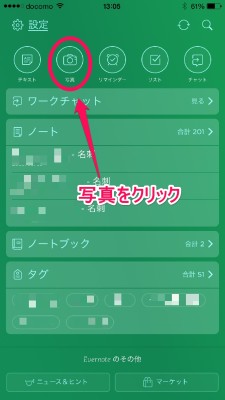
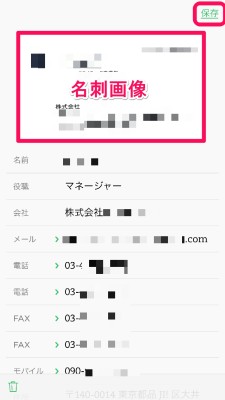
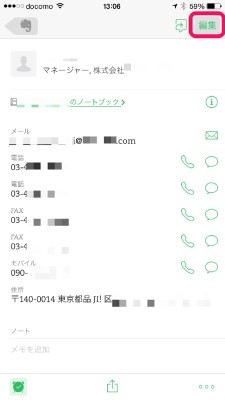
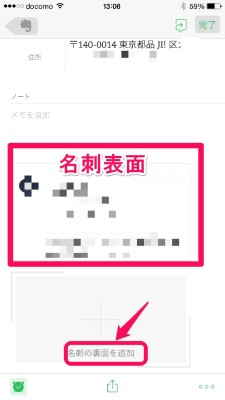
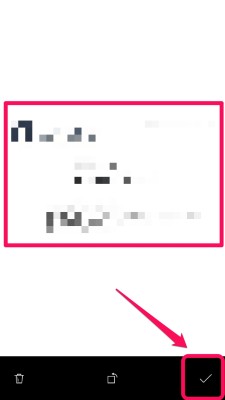
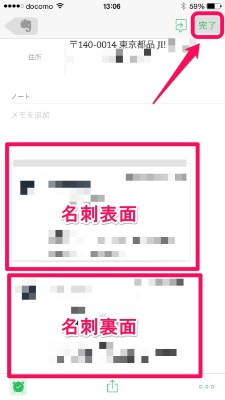
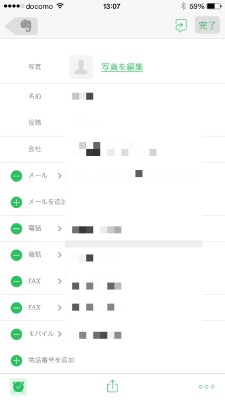
コメント